İlan
Sanal makineler (VM'ler) mevcut işletim sisteminizde diğer işletim sistemlerini çalıştırmanıza izin verir. Sanal işletim sistemi sanki bilgisayarınızdaki başka bir programmış gibi çalışacaktır.
Bu, Windows 10 veya alternatif Linux işletim sistemleri gibi diğer işletim sistemlerini test etmek için idealdir. Sanal makineleri, tasarlanmadığı işletim sistemlerinde yazılım çalıştırmak için de kullanabilirsiniz. Örneğin, Mac'te Windows programlarını çalıştırma veya Mac'te bir uygulamanın birden çok kopyasını çalıştırma bir makine ile dizüstü bilgisayar.
Sanal makinelere başlamak ister misiniz? Hiçbir şey ödemek zorunda değilsiniz - birkaç harika, ücretsiz sanal makine programı vardır.
Sanal Makine Nedir?
Sanal makine, sanal bilgisayar gibi davranan bir programdır. Geçerli işletim sisteminizde (ana bilgisayar işletim sistemi) çalışır ve konuk işletim sistemlerine sanal donanım sağlar. Konuk işletim sistemi, bilgisayarınızdaki diğer programlarda olduğu gibi ana işletim sisteminizdeki bir pencerede çalışır.
Konuk işletim sisteminin bakış açısından, sanal makine gerçek, fiziksel bir bilgisayardır.
Sanal makinenin hipervizör adı verilen emülasyon motoru, CPU, bellek, sabit sürücü, ağ arabirimi ve diğer cihazlar da dahil olmak üzere sanal donanımı yönetir. Hiper yönetici tarafından sağlanan sanal donanım cihazları, fiziksel makinenizdeki gerçek donanıma eşlenir. Örneğin, bir sanal makinenin sanal sabit diski sabit sürücünüzde bulunan bir dosyada saklanır.
Sisteminizde birkaç sanal makine yüklü olabilir. Yalnızca onlar için kullanılabilir depolama alanınızla sınırlısınız. Birkaç işletim sistemi yükledikten sonra sanal makine programınızı açabilir ve önyüklemek istediğiniz sanal makineyi seçebilirsiniz. Konuk işletim sistemi başlatılır ve ana işletim sisteminizdeki bir pencerede çalışır, ancak tam ekran modunda da çalıştırabilirsiniz.

Sanal Makineler için Pratik Kullanımlar
Sanal makinelerin birçok popüler kullanımı vardır Sanal Makine Kullanmaya Başlamak için 7 Pratik Neden"Sanal" terimi birçok yönden seçilmiştir. Sanal gerçeklik. Sanal RAM. Sanal okullar. Ancak PC bağlamında Sanallaştırma kafa karıştırıcı olabilir. Temizlemek için buradayız. Daha fazla oku :
İşletim sistemlerinin yeni sürümlerini test edin: Henüz yükseltmek istemiyorsanız, Windows 7 bilgisayarınızda Windows 10'u deneyebilirsiniz.
Diğer işletim sistemleriyle denemeler yapın: Sanal makineye çeşitli Linux dağıtımlarını yükleme onlarla deneme yapmanıza ve nasıl çalıştıklarını öğrenmenize olanak tanır. Ve sanal makinede Windows 10'da macOS çalıştırma tam zamanlı kullanmayı düşündüğünüz farklı bir işletim sistemine alışmanıza olanak tanır.
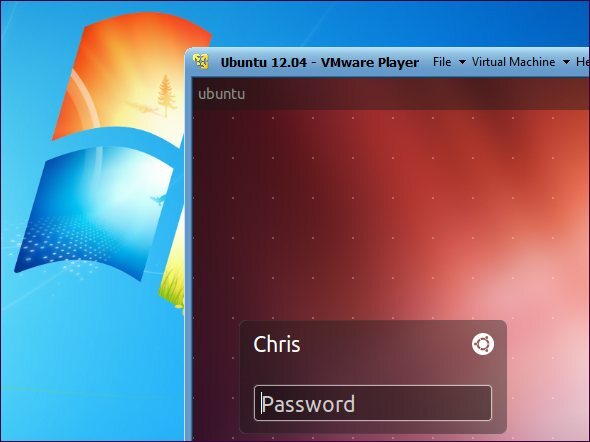
Eski bir işletim sistemi gerektiren yazılımlar kullanın: Yalnızca Windows XP'de çalışan önemli bir uygulamanız varsa, XP'yi sanal bir makineye kurma Windows XP'yi Yasal Olarak İndirin Microsoft'tan Ücretsiz Olarak İndirinMicrosoft, sanal bir makine kullanmanız koşuluyla Windows XP indirmelerini ücretsiz dağıtır. Bu makalede bunun nasıl yapılacağı açıklanmaktadır. Daha fazla oku ve uygulamayı orada çalıştırın. Bu, bilgisayarınıza gerçekten yüklemeden yalnızca Windows XP ile çalışan bir uygulamayı kullanmanızı sağlar. Windows XP artık Microsoft'tan destek almadığı için bu önemlidir.
Başka bir işletim sistemi için tasarlanmış yazılımı çalıştırıns: Mac ve Linux kullanıcıları, Windows yazılımlarını bilgisayarlarında uyumluluk baş ağrısı olmadan kullanmak için Windows'u sanal bir makinede çalıştırabilirler. Maalesef oyunlar bir problem. Sanal makine programları ek yükü tanıtır ve 3D oyunlar bir VM'de düzgün çalışmaz.
Yazılımı birden fazla platformda test edin: Bir uygulamanın birden çok işletim sisteminde çalışıp çalışmadığını test etmeniz gerekirse, her birini sanal bir makineye yükleyebilirsiniz.
Sunucuları birleştirin: Birden çok sunucu çalıştıran işletmeler için, bazılarını sanal makinelere yerleştirip tek bir bilgisayarda çalıştırabilirler. Her sanal makine yalıtılmış bir kapsayıcıdır, bu nedenle aynı işletim sisteminde farklı sunucular çalıştırmayla ilgili güvenlik sorunlarıyla karşılaşmaz. Sanal makineler fiziksel sunucular arasında da taşınabilir.
Önerilen Sanal Makine Yazılımı
VirtualBox Windows, macOS ve Linux üzerinde çalışan harika, açık kaynaklı bir uygulamadır. VirtualBox ile ilgili en iyi bölümlerden biri, ticari sürümün olmamasıdır. Bu, anlık görüntüler gibi gelişmiş özellikler de dahil olmak üzere tüm özellikleri ücretsiz alabileceğiniz anlamına gelir. Bu, sanal bir makinenin durumunu kaydetmenize ve gelecekte bu duruma geri dönmenize olanak tanır, bu da test için mükemmeldir.
Biz yazdık VirtualBox için tam bir rehber VirtualBox Nasıl Kullanılır: Kullanıcı KılavuzuVirtualBox ile birden fazla işletim sistemini kolayca kurabilir ve test edebilirsiniz. Windows 10 ve Ubuntu Linux'u sanal makine olarak nasıl kuracağınızı göstereceğiz. Daha fazla oku başlamanıza yardımcı olacak.
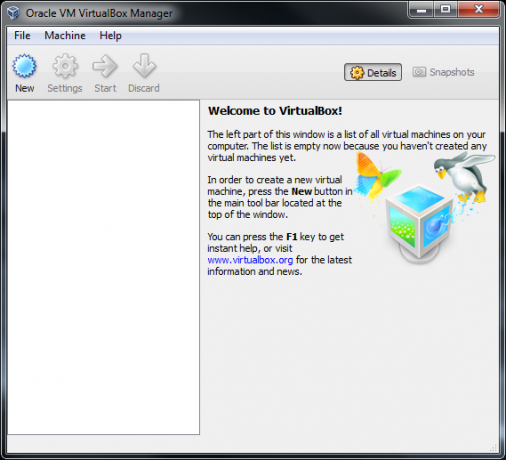
VMware Oynatıcı Windows ve Linux için iyi bilinen başka bir VM programıdır. VMware Player, ticari bir uygulama olan VMware Workstation'ın ücretsiz karşılığıdır, bu nedenle VirtualBox ile elde edeceğiniz tüm gelişmiş özelliklere sahip olmazsınız.
Ancak, VirtualBox ve VMware Player sağlam programlardır VirtualBox'a Karşı VMware Player: Windows için En İyi Sanal MakineHangi sanal makine yazılımını kullanacağınıza karar vermekte zorlanıyor musunuz? VirtualBox ve VMware Workstation Player ücretsizdir. Ama hangisi senin için en iyisi? Öğrenmenize yardımcı olalım! Daha fazla oku temel özellikleri ücretsiz sunuyor. Bunlardan biri sizin için çalışmazsa diğerini deneyin.

Sanal Makinenize İşletim Sistemi Yükleme
Sanal makineye işletim sistemi kurmak için işletim sisteminin yükleyici diskine ihtiyacınız olacaktır. Windows 10 kurulum ortamı oluşturma bunun için kullanışlı olacaktır. Linux dağıtımlarının sıklıkla geldiği bir ISO görüntü dosyasını da kullanabilirsiniz. Sanal makine programları, sanal makine oluşturma ve konuk işletim sistemi kurma işlemlerinde size yol gösteren kullanımı kolay sihirbazlar sunar.
Nasıl yapılacağını öğrenmek de isteyebilirsiniz Windows 10 Hyper-V kullanarak sanal makine oluşturma ve Hyper-V'nin VirtualBox ve VMWare ile karşılaştırması. Ayrıca ipuçlarımızı da kontrol etmelisiniz. daha hızlı sanal makine performansı nasıl elde edilir veya sanal makine dosyalarını misafir ve toplantı sahibi arasında aktarma.
Sanal makineler yalnızca masaüstü işletim sistemleriyle sınırlı değildir; Windows 10'da Android'i taklit et Windows 10 için En İyi Android EmülatörüAndroid'i doğrudan bilgisayarınızda çalıştırabileceğinizi biliyor muydunuz? İşte Windows 10 için en iyi Android emülatörleri. Daha fazla oku .
Ben, Editör Yardımcısı ve MakeUseOf'un Sponsorlu Yayın Yöneticisi'dir. Bir B.S. Grove City College Bilgisayar Bilişim Sistemleri'nde, Cum Laude ve büyük dalında Onur ile mezun oldu. Başkalarına yardım etmekten hoşlanır ve video oyunları konusunda bir araç olarak tutkudur.